ה Chromecast עם Google TV הוא מכשיר הסטרימינג החדש החם ביותר בשוק. מחירו הוא 50 דולר, מציע הזרמת 4K HDR ומשדרג ממשק משתמש חדש שמקל על אי פעם למצוא בדיוק את מה שרוצים לצפות בו. אולם הבעיה היא שהיא אינה תומכת כרגע באפליקציית Stadia. גוגל אומרת שתוכלו להוריד אותו באופן רשמי בשלב כלשהו בשנת 2021, אך אם לא מתחשק לכם לחכות, תוכלו להמשיך ולשחק ברגע זה. כך!
מוצרים המשמשים במדריך זה
- הזרם הכל: Chromecast עם Google TV (50 דולר ב- Best Buy)
- התאמה מושלמת: גוגל פיקסל 4a ($ 350 באמזון)
כיצד להוריד את ה- Stadia APK
ישנם כמה דברים שונים שעלינו לעשות כדי להעלות את Stadia ל- Chromecast שלך, והראשון שבהם כולל הורדת קובץ ה- APK האחרון של Stadia בסמארטפון אנדרואיד שלך. זהו הקובץ שנשלח ל- Chromecast והתהליך מתנהל באופן הבא:
- למצוא את ה APK האחרון הזמין לאפליקציית Stadia (אנו משתמשים גרסה 2.36 מ- APKMirror).
-
גלול למטה לדף והקש הורד APK.
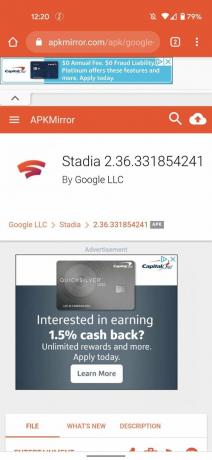
 מקור: אנדרואיד סנטרל
מקור: אנדרואיד סנטרל - בֶּרֶז בסדר.
-
המתן עד שהקובץ יסתיים בהורדה
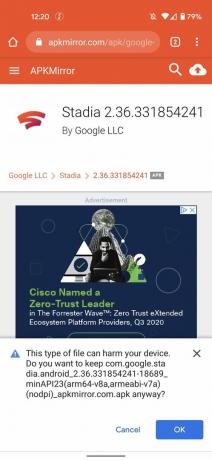
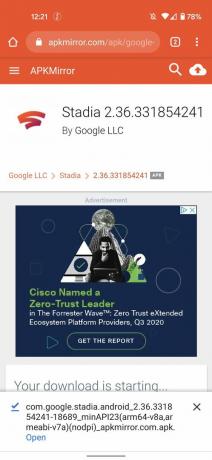 מקור: אנדרואיד סנטרל
מקור: אנדרואיד סנטרל
כיצד לקשר את ה- Chromecast לטלפון שלך
לאחר מכן, עלינו לקבל דרך ל- Chromecast שלנו עם Google TV וטלפון אנדרואיד לדבר זה עם זה. הדרך המועדפת עלינו לעשות זאת היא באמצעות האפליקציה "שלח קבצים לטלוויזיה", מכיוון שהיא חופשית להורדה ב 100% ועובדת די טוב. אנו ממליצים לעשות זאת תחילה ב- Chromecast שלך.
- החזק את Google Assistant לחוץ כפתור בשלט הרחוק שלך.
- אמר, "שלח קבצים לאפליקציית טלוויזיה."
-
לחץ על תוצאה ראשונה.
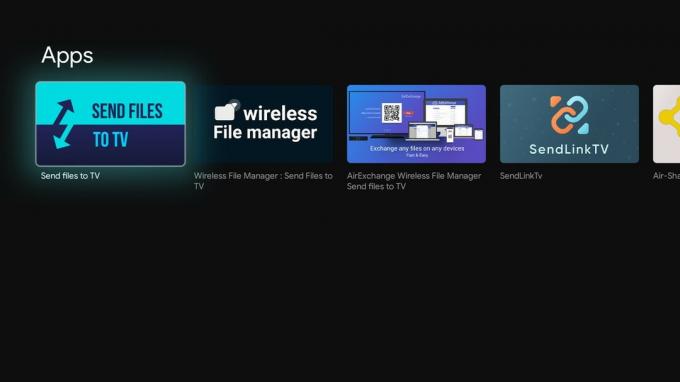 מקור: אנדרואיד סנטרל
מקור: אנדרואיד סנטרל - נְקִישָׁה להתקין.
-
פתח את ה אפליקציה.
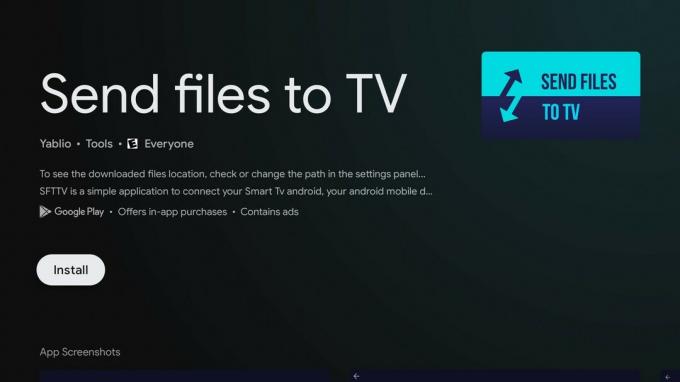 מקור: אנדרואיד סנטרל
מקור: אנדרואיד סנטרל - נְקִישָׁה להתיר.
- חץ למטה כך לְקַבֵּל נבחר עם רקע תכלת.
-
נְקִישָׁה לְקַבֵּל.
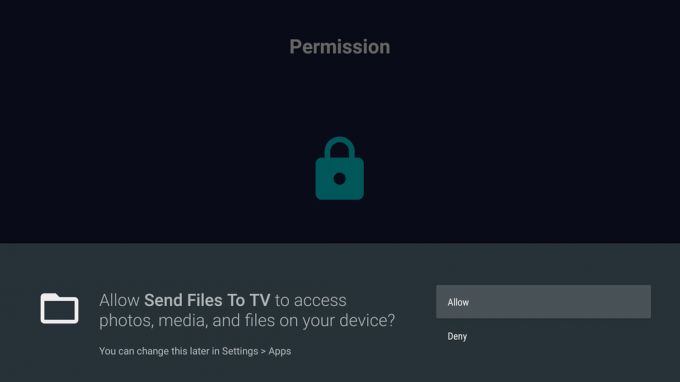
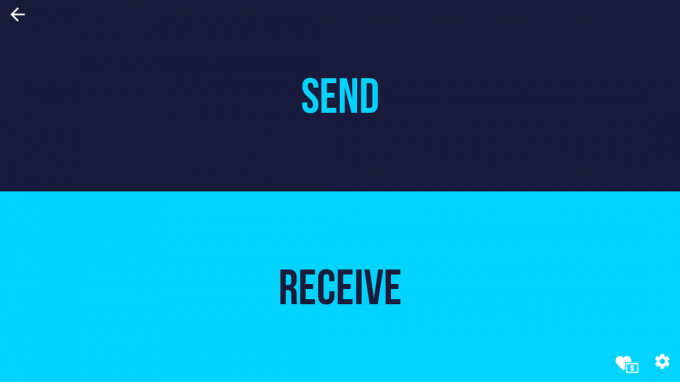 מקור: אנדרואיד סנטרל
מקור: אנדרואיד סנטרל
לאחר הגדרת זה, יהיה עליך להוריד את אותה אפליקציה בטלפון שלך. מוּכָן? בוא נעשה את זה:
- פתח את ה חנות הגוגל סטור בפלאפון שלך.
- לחפש אחר "שלח קבצים."
- הקש על שלח קבצים לטלוויזיה אפליקציה.
-
בֶּרֶז להתקין.
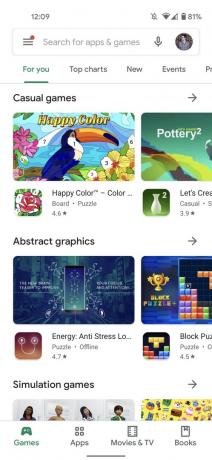
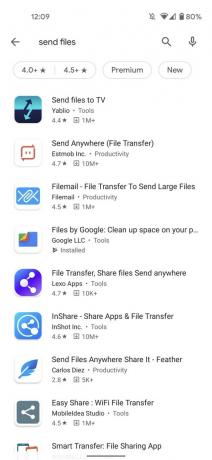
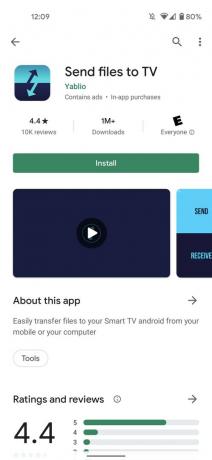 מקור: אנדרואיד סנטרל
מקור: אנדרואיד סנטרל - פתח את ה אפליקציה.
- ה החץ כדי לראות כיצד האפליקציה עובדת, או הקש לדלג.
-
בֶּרֶז להתיר.

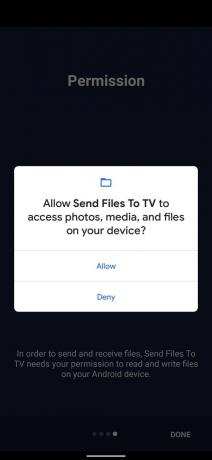
 מקור: אנדרואיד סנטרל
מקור: אנדרואיד סנטרל
כיצד להתקין את Stadia ב- Chromecast עם Google TV
עכשיו שיש לנו חיבור אלחוטי בין Chromecast לטלפון אנדרואיד, סוף סוף אנחנו יכולים להעמיס את Stadia. זה לא התהליך הזוהר ביותר בעולם, אבל זה עובד.
- בטלפון כשיישום הקבצים פתוח, הקש לִשְׁלוֹחַ.
-
הקש על Chromecast ברגע שזה צץ.

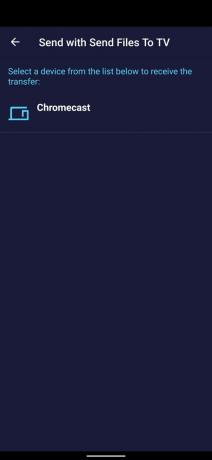 מקור: אנדרואיד סנטרל
מקור: אנדרואיד סנטרל - הקש על Stadia APK filהורדנו.
-
המתן לקובץ לסיים את ההעברה.
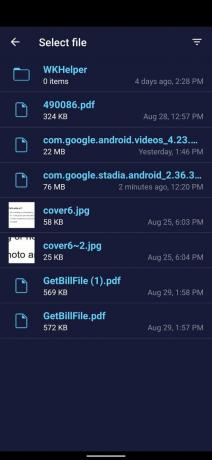
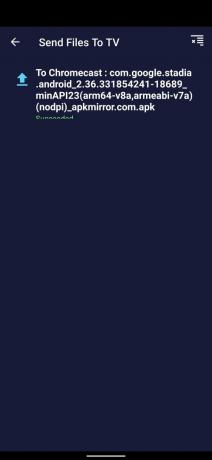 מקור: אנדרואיד סנטרל
מקור: אנדרואיד סנטרל - בטלוויזיה שלך, לחץ על הקובץ לאחר שההורדה תסתיים.
-
נְקִישָׁה לִפְתוֹחַ.
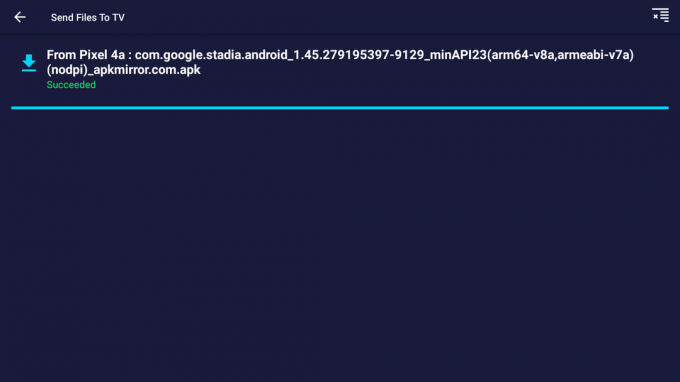
 מקור: אנדרואיד סנטרל
מקור: אנדרואיד סנטרל
כאן הדברים יכולים להיות קצת מסובכים. האפליקציה צריך פתח את אפליקציית Stadia ברגע שהיא תועבר, אך במקרים מסוימים זה לא תמיד קורה. אם תלחץ על פתח ושום דבר לא קורה, הנה מה שתצטרך לעשות.
-
פתח א אפליקציית מנהל הקבצים ב- Chromecast שלך עם Google TV (אנו משתמשים ב- File Commander בדוגמה זו, שהיא הורדה בחינם מחנות Play ב- Chromecast שלך).
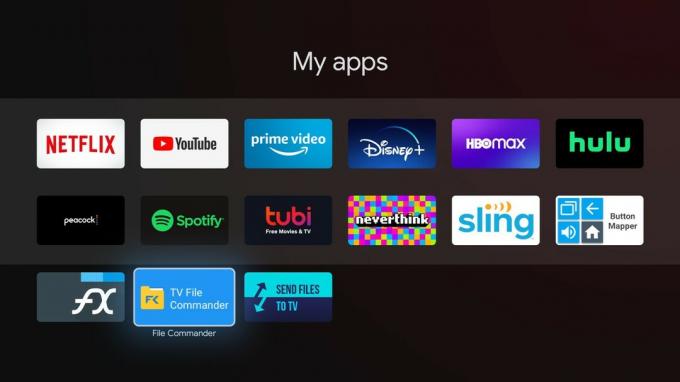 מקור: אנדרואיד סנטרל
מקור: אנדרואיד סנטרל - נְקִישָׁה הורדות.
-
לחץ על הורד קוֹבֶץ.
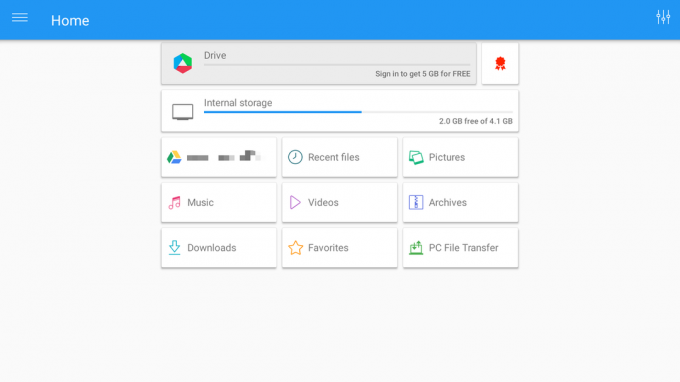
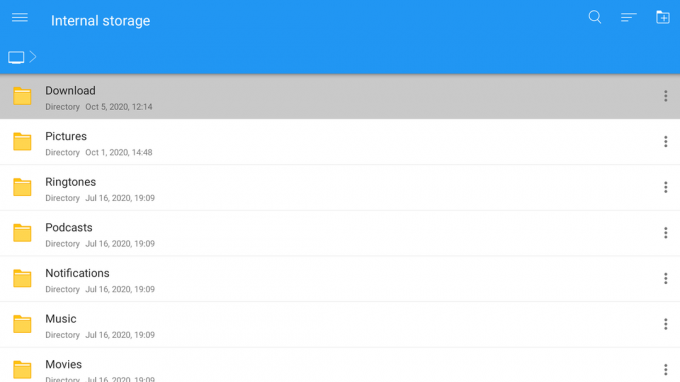 מקור: אנדרואיד סנטרל
מקור: אנדרואיד סנטרל - לחץ על קובץ סטאדיה.
- חכה שזה יהיה להתקין.
-
נְקִישָׁה לִפְתוֹחַ ברגע שזה נגמר.
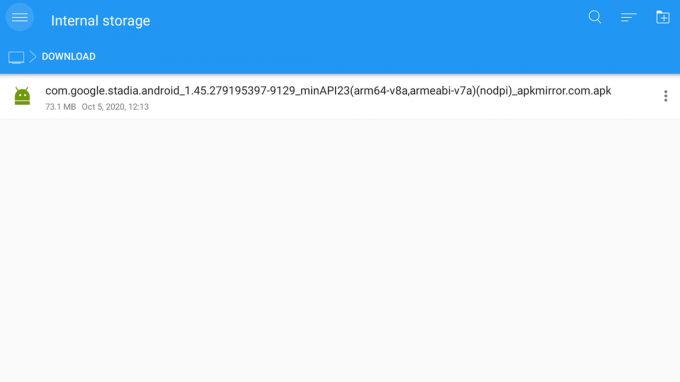
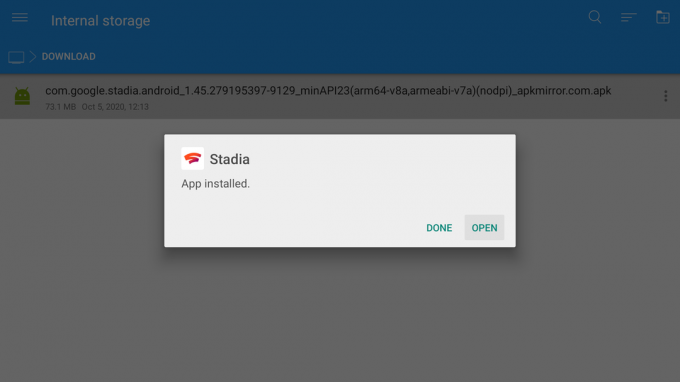 מקור: אנדרואיד סנטרל
מקור: אנדרואיד סנטרל - לאחר שסטאדיה מתחילה, לחץ להתחיל.
-
בחר את חשבון גוגל אתה רוצה להשתמש.
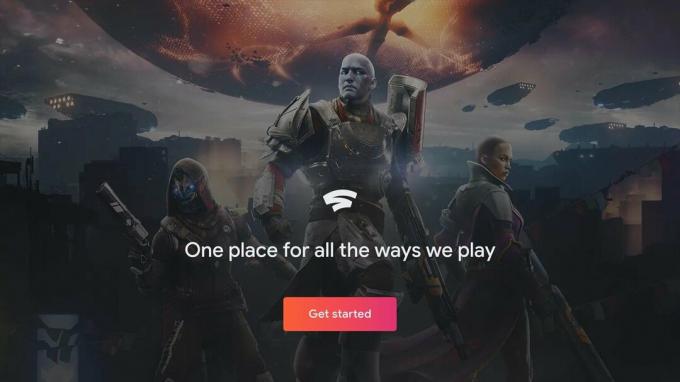
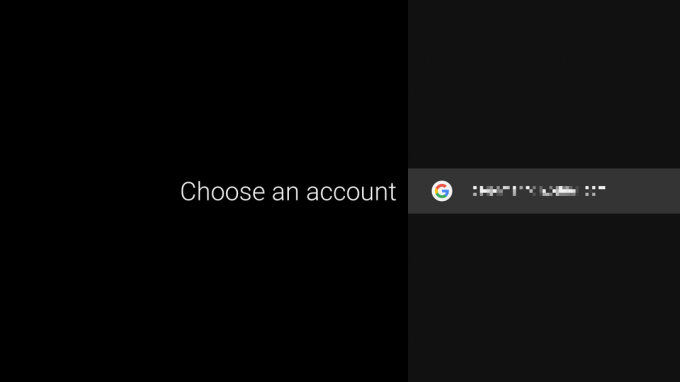 מקור: אנדרואיד סנטרל
מקור: אנדרואיד סנטרל -
לחץ על שלך סמל פרופיל בפינה השמאלית העליונה.
 מקור: אנדרואיד סנטרל
מקור: אנדרואיד סנטרל - גְלִילָה בהמשך העמוד.
-
נְקִישָׁה ניסויים.
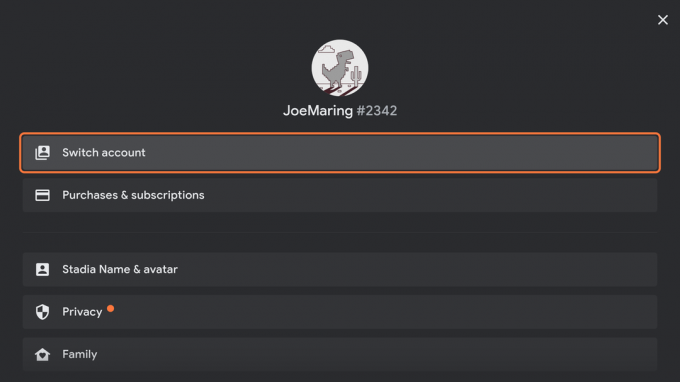
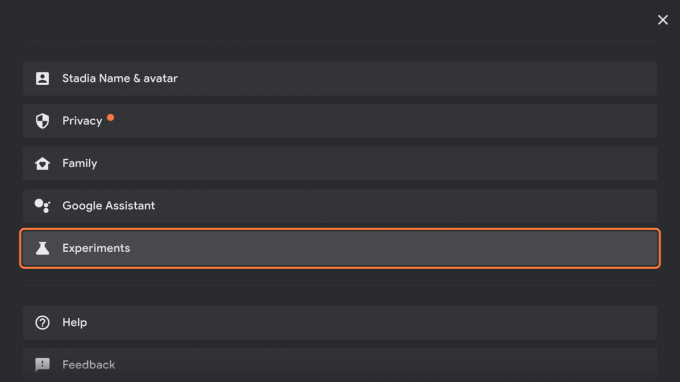 מקור: אנדרואיד סנטרל
מקור: אנדרואיד סנטרל -
נְקִישָׁה הפעל במכשיר זה.
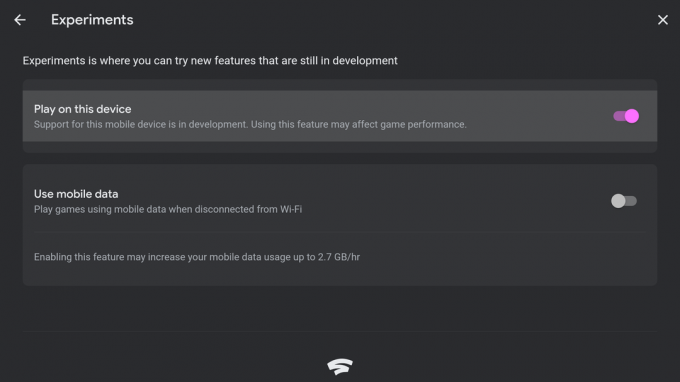 מקור: אנדרואיד סנטרל
מקור: אנדרואיד סנטרל
לאחר שתסיים, תוכל לחזור לדף הבית של סטאדיה ולהתחיל בכל משחק שתרצה. הביצועים מעט מסובכים, בהתחשב בכך שסטאדיה אינה נתמכת רשמית כרגע, אך זו דרך מהירה וקלה להתחיל לשחק בשנייה ממש זו.
אתה יכול לעזוב את אפליקציית Stadia מתי שתרצה וכאשר תרצה להתחיל לשחק שוב, פשוט לחץ על סמל אפליקציית Stadia שנמצא כעת בספריית האפליקציות שלך.
כמה דברים אחרים שיש לזכור:
תרצה לבדוק באופן קבוע גרסאות חדשות של אפליקציית Stadia ככל שיהיו זמינות. מכיוון שהאפליקציה נטענת לצד Chromecast שלך, היא לא תקבל עדכונים אוטומטיים כמו האפליקציות האחרות שלך מחנות Play. אם תעבור ל- APKMirror ותראה גרסה חדשה של Stadia זמינה, פשוט בצע את השלבים שלעיל להעלאת הצד הגרסה החדשה, והיא תחליף את הגרסה הישנה שלך ללא תקלה.
גם בקר Stadia או בקר Bluetooth אחר נדרש לשחק משחקים ב- Chromecast שלך באמצעות Google TV. אתה זקוק גם לעכבר Bluetooth במהלך תהליך ההגדרה הראשוני כדי ללחוץ על להתחיל כפתור כאשר אתה פותח את אפליקציית Stadia לראשונה.
עם התקנת Stadia ומוכנה לשימוש, ה- Chromecast עם Google TV הופך לבחירה בולטת עוד יותר כמו ה- תיבת Android TV הטובה ביותר אתה יכול לקנות עכשיו.
